İçerik korumanızı güçlendirecek güçlü bir çözüm mü arıyorsunuz? . Kasıtlı olsun ya da olmasın, ziyaretçiler zahmetsizce değerli görüntülerinizi kopyalayabilir, kaydedebilir ve hatta hotlink ile sıkı çalışmanızdan ve yaratıcılığınızdan ödün verebilir.
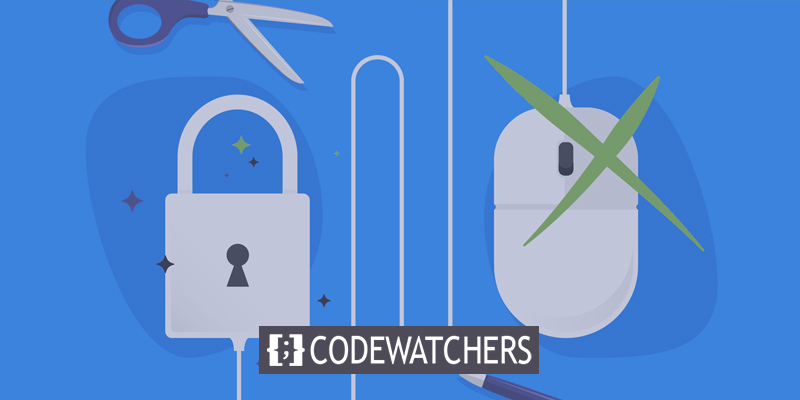
Ama endişelenme! Elinizin altında pratik bir çare var. WordPress'te sağ tıklama işlevini devre dışı bırakarak, resimlerinizin yetkisiz kullanımını etkili bir şekilde engelleyebilirsiniz. Bu eylemin, birazdan inceleyeceğimiz kendi hususlarıyla birlikte geldiğini belirtmekte fayda var. Yine de, web sitenizi içerik hırsızlığından korumanın uygun ve basit bir yolu olmaya devam ediyor.
Bu blog gönderisinde, WordPress'te sağ tıklamayı devre dışı bırakmanın neden radarınızda olması gerektiğini keşfedeceğiz. Ek olarak, bu görevi gerçekleştirmek için üç farklı yönteme ışık tutacağız ve içeriğinizi korumanın diğer değerli yollarına biraz ışık tutacağız. O halde, daha fazla uzatmadan, çevrimiçi sığınağınızı güçlendirme yolculuğuna çıkalım!
Neden WordPress?'de Sağ Tıklamayı Devre Dışı Bırakın?
WordPress web siteniz, resimler gibi önemli miktarda benzersiz içerik içeriyorsa, sağ tıklama işlevini devre dışı bırakmayı düşünebilirsiniz. Tek bir tıklama, kişilerin çevrimiçi varlıklarınızı izinsiz olarak kopyalamasına olanak tanıyabileceğinden, bu işlem içerik hırsızlığını önlemeye yardımcı olabilir.
Harika Web Siteleri Oluşturun
En iyi ücretsiz sayfa oluşturucu Elementor ile
Şimdi başlaAyrıca, sağ tıklamayı devre dışı bırakmak, yetkisiz kullanıcıların sunucu kaynaklarınızı kullanırken resimlerinizi kendi web sitelerinde görüntülemesini içeren görüntü hotlinking'e karşı caydırıcı olabilir. Bu uygulama, yalnızca telif hakkınızı ihlal etmekle kalmaz, aynı zamanda sunucunuza aşırı yük bindirir.
Bununla birlikte, WordPress'te sağ tıklamayı devre dışı bırakma kararına dikkatle yaklaşılmalıdır. Özellikle okuyucuların yemek tarifleri veya kendin yap talimatları gibi içerikleri kopyalayıp kaydetmenin fayda sağladığı web sitelerinde kullanıcı deneyimini potansiyel olarak bozabilir.
Ayrıca, sağ tıklamayı devre dışı bırakmanın kusursuz bir önlem olmadığına dikkat etmek önemlidir. Ziyaretçiler, sitenizin kaynak kodunu inceleyerek veya sağ tıklama işlevini yeniden etkinleştirmek için basit bir JavaScript hilesi kullanarak bu tür engellemeleri atlayabilir. Ek olarak, deneyimsiz kullanıcılar bile resimlerinizin ekran görüntülerini kolayca yakalayabilir veya içeriğinizi yeniden yazabilir.
WordPress'te Sağ Tıklama Nasıl Devre Dışı Bırakılır?
Web sitenizdeki içeriği nasıl koruyabileceğini anladığınıza göre, WordPress'te sağ tıklamayı devre dışı bırakabileceğiniz üç yönteme bakalım.
Yöntem 1: Eklenti Kullan
WP İçerik Kopya Koruması & Sağ Tıklama Yok eklentisi, sağ tıklama işlevini devre dışı bırakmanıza ve WordPress'teki CTRL+C gibi komutları engellemenize olanak tanır. Bunu yaparak, içerik çalmak için kullanılan başka bir yöntem olan sayfa kodunun (CTRL+U) Chrome'da görüntülenmesini de engeller.
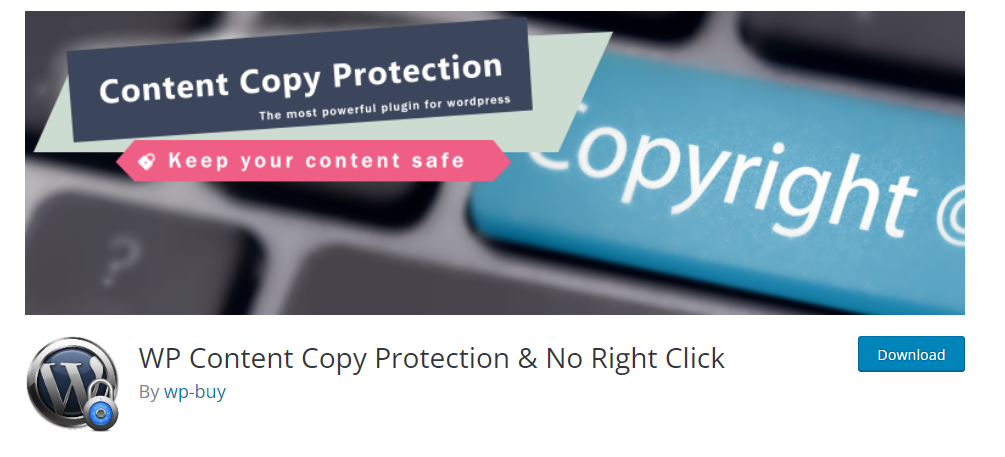
Ek olarak, bu eklenti, metin seçimini devre dışı bırakmanıza izin vererek, yalnızca resimlerden daha fazlası için koruma sağlar. Premium sürüme yükseltme, filigran ekleme ve jQuery kaplama koruması gibi ek özelliklere erişim sağlar.
Eklentiyi kullanmaya başlamak için WordPress'te yüklemeniz ve etkinleştirmeniz gerekir. Kurulduktan sonra, yönetici alanınızdaki Ayarlar > WP İçerik Kopya Koruması'na gidin. Kopya Koruma seçeneklerini burada bulacaksınız. Ana Ayarlar bölümünde, ana sayfanız, gönderileriniz ve diğer alanlarınız için korumayı etkinleştirebilirsiniz.
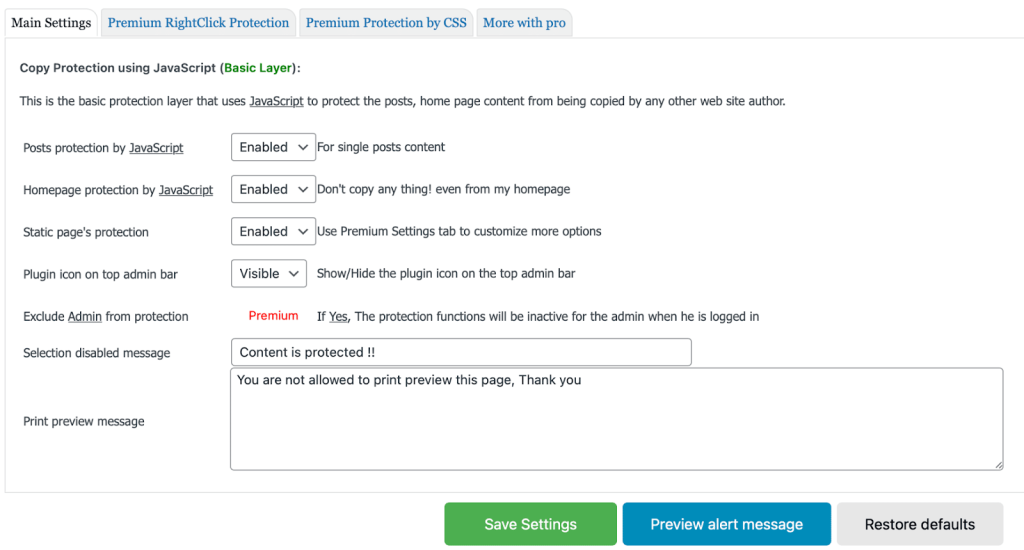
İstediğiniz değişiklikleri yaptıktan sonra ayarlarınızı kaydedin. Daha sonra değişiklikleri ön uçta test edebilirsiniz. Örneğin, bir görüntüyü seçmeye veya kopyalamaya çalışırken bir uyarı mesajıyla karşılaşabilirsiniz.
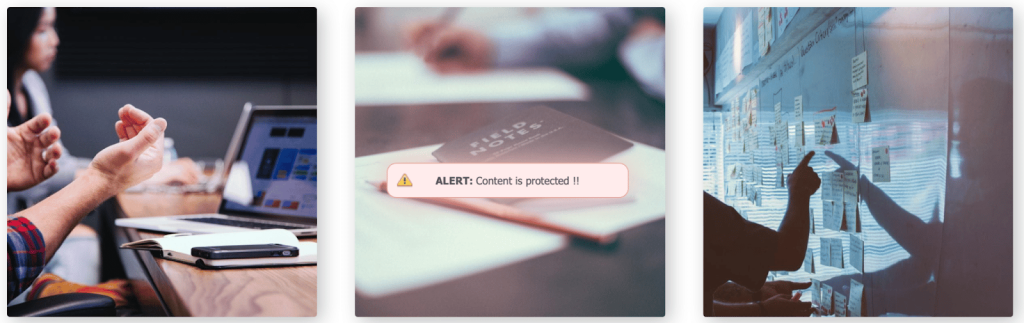
Mesajın kendisi ayarlar içinde özelleştirilebilir. Uyarı mesajınızı kişiselleştirmek için Kopya Koruması > Ana Ayarlar'a gidin ve Seçim Devre Dışı Bırakıldı Mesajı bölümüne gidin.
Yöntem 2: Eklenti Olmadan
Eklentiler, sınırlı teknik uzmanlığa sahip kişiler için uygun çözümler sunar. Bununla birlikte, web sitenizin hızını düşürme potansiyeline sahiptirler. Neyse ki, sitenizin kodunu değiştirerek sağ tıklama işlevini devre dışı bırakmak için alternatif bir seçenek var.
Bunu gerçekleştirmek için panonuza gidin ve Appearance > Theme File Editor'a erişin. Ardından, ekranınızın sağ tarafında footer.php dosyasını bulana kadar aşağı kaydırın.
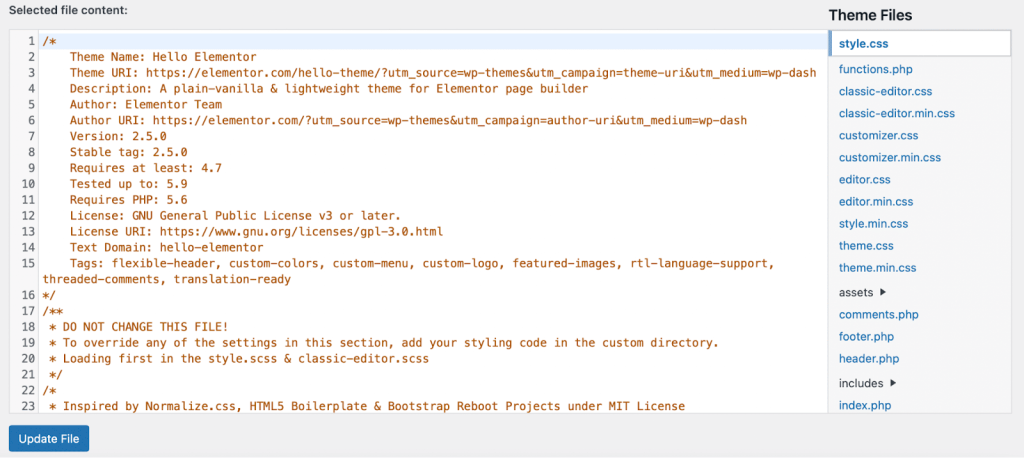
Onu tanımladıktan sonra, dosyayı seçin ve etiketi bulun. Son olarak, aşağıdaki JavaScript kodunu ekleyin:
<script type="text/javascript">
jQuery(document).ready(function () {
//Disable cut copy paste
jQuery('body').bind('cut copy paste', function (e) {
e.preventDefault();
});
//Disable mouse right click
jQuery("body").on("contextmenu",function(e){
return false;
});
});
</script>şuna benzer bir şey olacak:
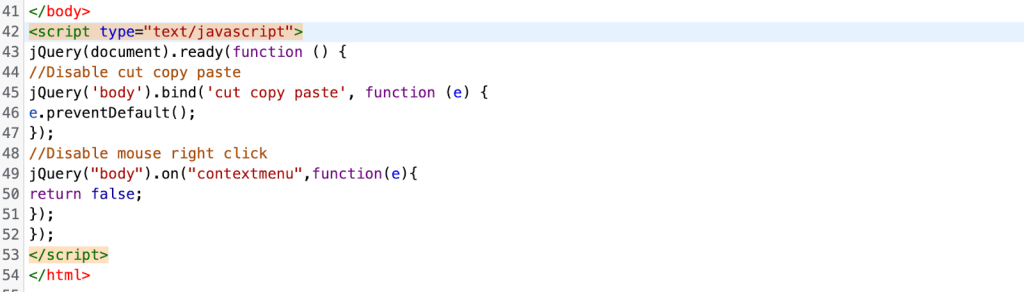
Daha sonra, değişiklikleri uygulamak için Dosyayı Güncelle'ye tıklayın. Bu kodu uygulayarak, ziyaretçiler sitenizin web sayfalarında sağ tıklama eylemi gerçekleştiremezler.
İçeriği Korumanın Diğer Yolları
WordPress'te sağ tıklamayı devre dışı bırakmak, kullanıcıların içeriğinizi çalmasını zorlaştırabilir. Ancak, korumayı artırmak için alabileceğiniz başka önlemler de vardır. İşte bazı alternatifler:
Net bir Telif Hakkı Bildirimi ekleyin
Ziyaretçilere içeriğinizin fikri mülkiyetiniz olduğunu ve izinsiz kullanılmaması gerektiğini bildirmek için web sitenize bir telif hakkı bildirimi ekleyin. Yararlıdır, çünkü tüm kullanıcılar içerik kopyalamanın sonuçlarının farkında olmayabilir ve masum niyetleri olabilir. İzin verilen ve izin verilmeyen kullanım türlerini belirterek bildirimi basit tutun. Örneğin, alıntıların ve bağlantıların kullanımına izin verebilirsiniz, ancak tam kredi ve orijinal içeriğe bağlantı verilmesini zorunlu tutabilirsiniz.
Telif hakkı bildirimini tüm web sayfalarının altbilgisi veya kenar çubuğu gibi belirgin bir şekilde görünür olacak şekilde yerleştirin. Bu, size gerekirse bir DMCA bildiriminde bulunmak gibi yasal işlem yapma hakkı verir.
Bir Creative Commons Lisansı Kullanın
Gereksinimlerinize uyan tanınmış bir lisansı benimseyerek, web sitenizde izin verdiğiniz kullanım türlerini belirleyebilirsiniz. İçerik koruması için bir telif hakkı bildirimi kullanılması tavsiye edilse de, Creative Commons'tan ücretsiz bir lisans almak daha fazla gönül rahatlığı sağlayabilir.
Görüntülere Filigran Uygula
Resimleri logonuz veya site adınızla filigranlamak, kullanıcıların bunları kopyalamasını engelleyebilir ve ekran görüntüleri alarak devre dışı bırakılan sağ tıklama işlevini atlamaktan caydırabilir. Filigranlar etkilidir çünkü bunların kaldırılması görüntü kalitesine zarar verir. Image Watermark gibi eklentiler bu konuda size yardımcı olabilir. Eklentinin ayarları aracılığıyla filigran yerleşimini, ölçeğini ve şeffaflığını seçebilir ve ayrıca sağ tıklamayı ve sürükle ve bırakı devre dışı bırakma gibi temel görüntü koruma özelliklerini etkinleştirebilirsiniz.
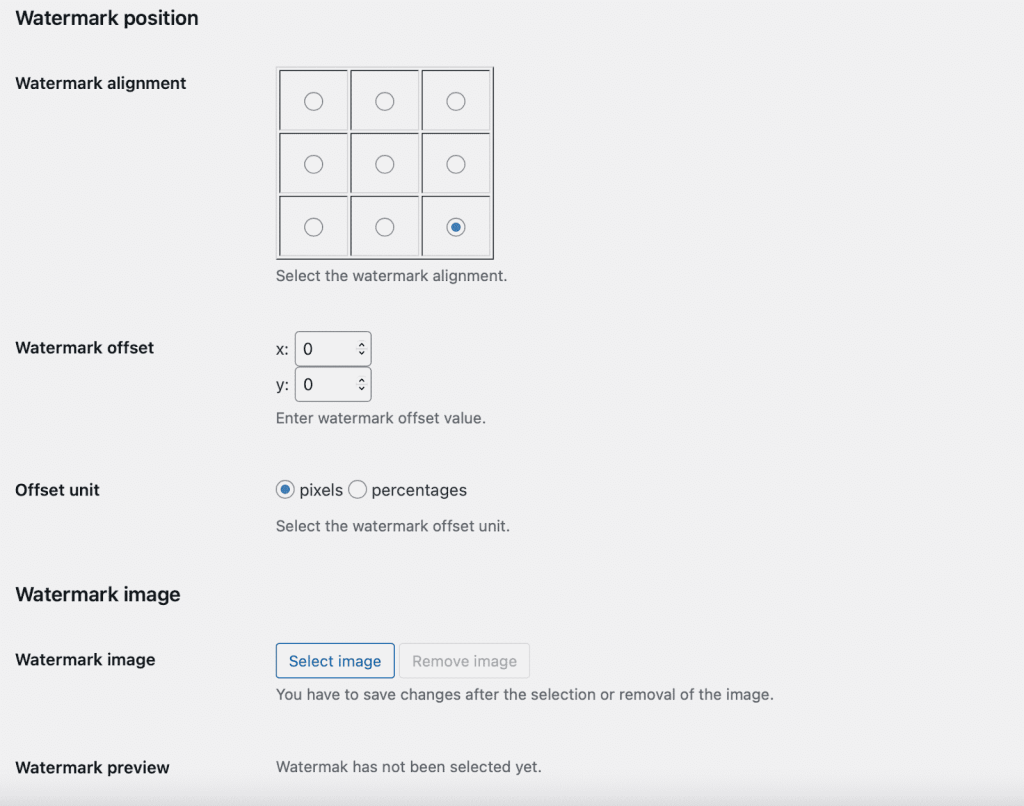
Filigran kullanmanın bir avantajı, kullanıcılar resimlerinizi kopyalasa bile markanız için ücretsiz reklam işlevi görmesidir. Ancak, filigranların resimlerinizin görsel olarak daha az çekici görünmesini sağlayabileceğini unutmayın.
İntihal Korumasını Kurun
Copysentry gibi bir intihal koruma programı kullanmak, çalıntı içerik için interneti taramanıza olanak tanır. Sayfalarınızı kopyalayan web sitelerini belirlemek için düzenli taramalar ayarlayın. Alternatif olarak, seçilen metni arama motorlarında tırnak işaretleri içine alarak içeriğinizin parçacıklarını manuel olarak arayabilirsiniz. Bu yöntem daha fazla zaman alır ancak ücretli bir araca yatırım yapmamayı tercih ediyorsanız uygun bir alternatif olarak hizmet eder.
Sarma
Ne yazık ki, içerik hırsızlığı olayı oldukça yaygındır. Kullanıcılar iyi niyetli olsalar bile, sonuçları anlamadan bilmeden görüntüleri kopyalayabilirler. Bununla birlikte, WordPress'te sağ tıklama işlevini devre dışı bırakarak, içeriğinizi korumak ve ziyaretçilerin izinsiz kullanmasını önlemek için önlemler alabilirsiniz.
Web sitenizi korumanın başka bir yöntemi de güvenli bir WordPress barındırma sağlayıcısına geçiş yapmaktır. Kinsta, son derece güvenli bir ortam sağlayan son teknoloji bir altyapı sunar. Ek olarak, tek tıklamayla SSL sertifikalarından, kötü amaçlı yazılım sorunlarını çözmek için özel bir ekipten ve otomatik yedekleme özelliklerinden yararlanabilirsiniz.





